ワイヤレス配備マップを表示する
ワイヤレス マップ機能の使い方の詳細については、次を参照してください: Gateway Wireless Controller マップを使用する。
ワイヤレス配備マップの概要
マップ ページでは、以下を実行できます:
- ワイヤレス ネットワークの 2D マップを表示する。
- 各無線で使用されている電波周波数、チャンネル、送信電力、および SSID を確認する。
- ワイヤレス チャンネルの競合を調べる。
- 外部 BSSID を表示する (ブロードキャスト SSID)
- Rogue Access Points を検出する。
次の 2 通りのビューを選択できます。
- ワイヤレス範囲マップ — AP の相対的な位置と、デバイス間の接続の質やチャンネル競合を示します。
- チャンネル競合マップ — AP とその付近にある他のワイヤレス デバイスの位置を、各デバイスのチャンネルや帯域幅の詳細と共に示し、デバイス間にワイヤレス チャンネル競合があればそれらも示します。
AP の配置マップを使用する
ワイヤレス範囲マップ を使用して、ワイヤレス ネットワークをシミュレーションした物理ビューを提供することで、AP を最適な場所に配置して受信範囲を最大に拡張することができます。初回スキャンの後、マップには各 WatchGuard AP の相対的な位置が示されます。ワイヤレス範囲マップは実際の環境の 2 次元表現なので、同じ環境内で別の階にある AP が、物理的に離れていてもマップ上では近くに配置されているようにみえることがあります。一番大切な情報は、AP 間の接続やリンクの強度です。
AP が相対的に一定間隔で配備され、マップ上でデバイス間にグリーンの実線または点線で示されるというのが理想的な配備です。ネットワークは、ワイヤレス クライアントのローミングが中断されないように AP 間にできるだけ多数の冗長リンクが存在し、メッシュ パターンのようになるのが理想的です。
たとえば、この単純なワイヤレス ネットワークでは:
- この Gateway Wireless Controller によって管理されている WatchGuard AP が 3 台あります。
- AP は、最大の受信範囲が得られる位置に配置されています。
- ワイヤレス ユーザーがある AP から別のデバイスにローミングしても中断されません。
- グリーンの実線は、AP 間のチャンネル競合がなく、ワイヤレス接続が強いことを示しています。
ワイヤレス範囲マップでは、環境内に他のワイヤレス デバイスとの競合がない旨が示されます。この情報は チャンネル競合 マップに表示されます。
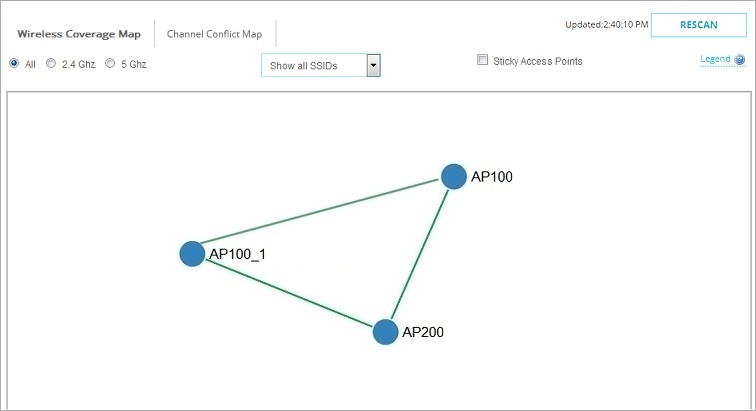
次の例では、ネットワークの規模が大きくなり、ワイヤレス ネットワーク上の AP の数が増えています。AP 間に多少のチャンネル競合があり、AP 間の接続リンクが弱いのがわかります。
- この Gateway Wireless Controller によって管理されている WatchGuard AP が 7 台あります。
- AP100 と AP200 は物理的に接近していますが、チャンネル競合がかなりのレベルで存在します。
- Remote 102 は接続されていますが信号が弱く、他の AP との接続はありません。ワイヤレス ユーザーが Remote 102 から Remote 100 にローミングした場合、接続を失う可能性があります。

ワイヤレス チャンネルの競合を表示する
チャンネル競合マップ を使用すると、付近にあるすべてのワイヤレス デバイスが表示され、デバイス間にチャンネル競合があればそれらが示されます。このマップにはワイヤレス デバイスがすべて含まれ、Gateway Wireless Controller によって管理されていないデバイスも含まれます。
AP の色は、チャンネル競合の重大度を示します。この例では、2 台の AP100 デバイスに中程度のチャンネル競合があり、AP200 デバイスに深刻なチャンネル競合が見られます。他の管理外デバイスはグレーで示されます。AP 間のリンクがグリーンの場合は、ワイヤレス競合はネットワーク内の他の WatchGuard AP に対するものではなく、外部のデバイスとのワイヤレス競合であることを示します。
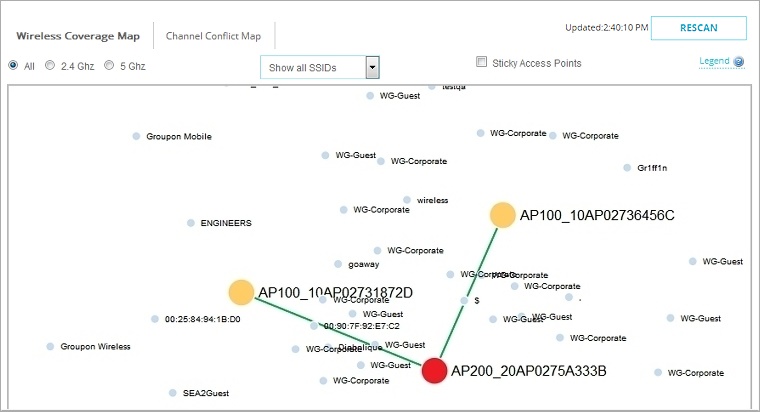
ネットワーク内の他の WatchGuard AP ではない外部デバイスを含む他のワイヤレス デバイスへの接続に関する詳細情報を確認するには、AP200 デバイスの上にマウス ポインターを移動します。競合や信号損失の重大度は、デバイスの色と線によって示されます。

AP およびチャンネル競合の詳細情報を確認するには、AP を右クリックして 詳細を表示 を選択します。詳細には、付近のデバイスに関するチャンネル競合情報とマップやグラフが含まれます。
お使いの AP とチャンネル競合しているデバイスのみ表示するには、競合デバイスのみ表示 チェックボックスを選択します。
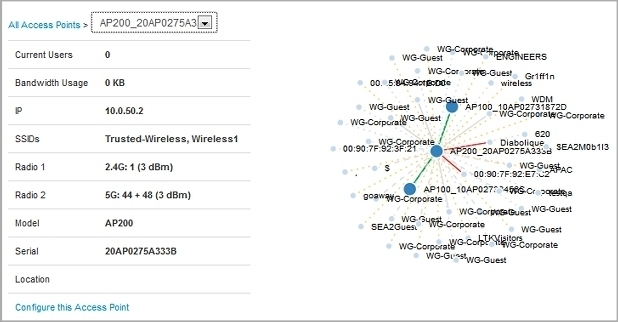
この表の 競合 列には、選択した AP とチャンネル競合しているデバイスが一覧表示されます。この情報を使用してワイヤレス無線構成を調整し、干渉のできるだけ少ない適切なワイヤレス チャンネルを見つけることができます。
選択した AP の構成を更新するには、このアクセス ポイントの構成 をクリックします。
ワイヤレス無線構成を変更する方法の詳細については、次を参照してください: AP 無線設定を構成する。
優先チャンネル の選択が 自動 になっている場合、AP は再起動の際に適切なチャンネルを選択します。
AP を再起動する方法については、次を参照してください: AP ステータスを監視する。

Rogue Access Points を検出する
ワイヤレス配備マップを使用してネットワークをスキャンし、管理対象 AP の受信範囲内で稼働しているすべての外部ワイヤレス アクセス ポイントを検出することができます。これらの外部アクセス ポイントの一部は、Rogue Access Points である可能性があります。
Rogue Access Point とは、ネットワーク範囲内で、ペアリングされたアクセス ポイントとして認識されないワイヤレス アクセス ポイント、またはワイヤレス配備において構成された例外のことです。
承認されていないアクセス ポイントは悪意のあるユーザーによって設置されることもありますが、組織内の誰かが同意を得ずに据え付けたデバイスである可能性もあります。管理下にある無線および有線ネットワークに適切なセキュリティ機能が施されていなければ、これらのアクセス ポイントはセキュリティ リスクを招く恐れがあります。
Gateway Wireless Controller は、ワイヤレス範囲に存在するすべてのワイヤレス モードとチャンネル上でワイヤレス ネットワークをスキャンし、他のワイヤレス デバイスを検出します。
ワイヤレス配備マップで、すべてのワイヤレス デバイスやアクセス ポイントを確認することができます。これには、Gateway Wireless Controller のワイヤレス範囲マップで管理されている AP と、チャンネル競合マップで管理されている外部の SSID および BSSID(ブロードキャスト SSID — SSID ブロードキャストが無効の場合は MAC アドレスが表示される)が含まれます。
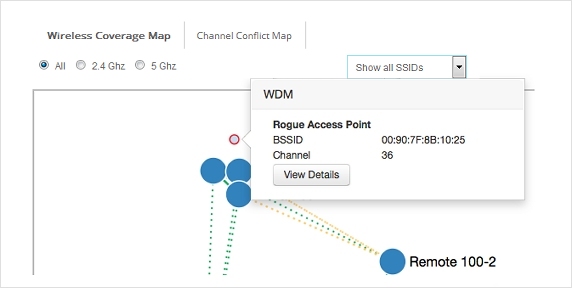
このマップを利用することで、ネットワークに属する他のデバイスに関連する外部からのデバイスの相対的な位置を把握することができます。マップで外部デバイスをクリックし、そのデバイスのワイヤレス詳細を調べることができます。
外部 BSSID タブを選択すると、不明な AP からの SSID ブロードキャストがすべて表示されます(SSID ブロードキャストが無効の場合は MAC アドレスが表示されます)。Rogue Access Points (赤の点で識別可能) は、Gateway Wireless Controller でペアリングされていないデバイスか、Rogue Access Pointの例外リストにないデバイスです。
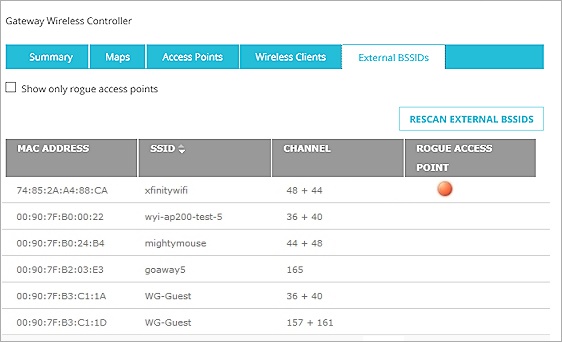
Rogue Access Point Detection を有効化してアクセス ポイントを例外リストに追加するには、次を参照してください: Gateway Wireless Controller で Rogue Access Point Detection を有効化する。
Gateway Wireless Controller と管理対象の WatchGuard AP が提供するRogue Access Point Detection 機能は、内蔵ワイヤレス機能が搭載された Firebox ワイヤレス デバイス向けに設計された Rogue Access Point Detection 機能とは異なります。
Firebox ワイヤレス デバイスと、WatchGuard AP の相違点の詳細については、次を参照してください: WatchGuard ワイヤレス ソリューション。Firebox および XTM ワイヤレス デバイスによる Rogue Access Point Detection の詳細については、次を参照してください: Rogue Access Point Detection。